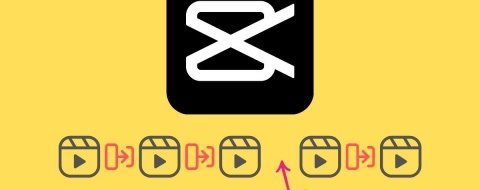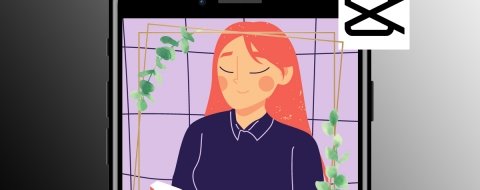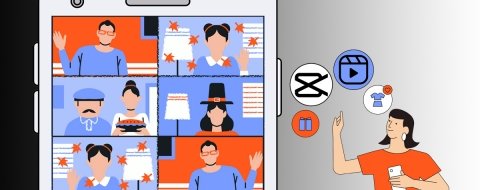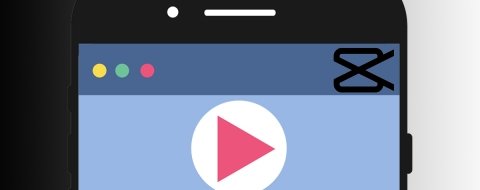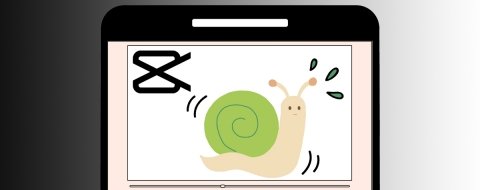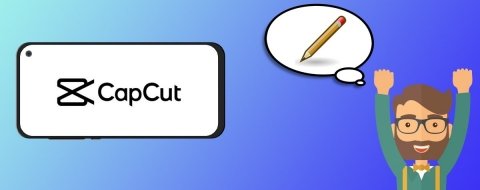CapCut sigue siendo una herramienta fantástica para editar tus vídeos de una manera sencilla y creativa. Y si quieres añadir un toque extra a tus creaciones, puedes valerte de ciertos elementos y accesorios para hacer que tus vídeos destaquean mucho más.
La buena noticia es que la plataforma incluye un montón de funciones en su biblioteca que puedes aprovechar para embellecer tus proyectos, entre ellos los efectos y filtros. En esta guía te mostraremos cómo añadir y aplicar filtros y efectos en CapCut y cuáles son los mejores del mercado.
Cómo añadir y aplicar filtros y efectos en CapCut
Cuando se trata de añadir y aplicar filtros y efectos en CapCut, el proceso es más fácil de lo que piensas. Sigue estos pasos para darle un toque especial a tus vídeos:
Selecciona un vídeo
- Abre CapCut en tu móvil y selecciona "Nuevo proyecto".
- Elige tu vídeo desde la galería y pulsa "Agregar".
- En la parte inferior de la pantalla, verás un carrusel de opciones.
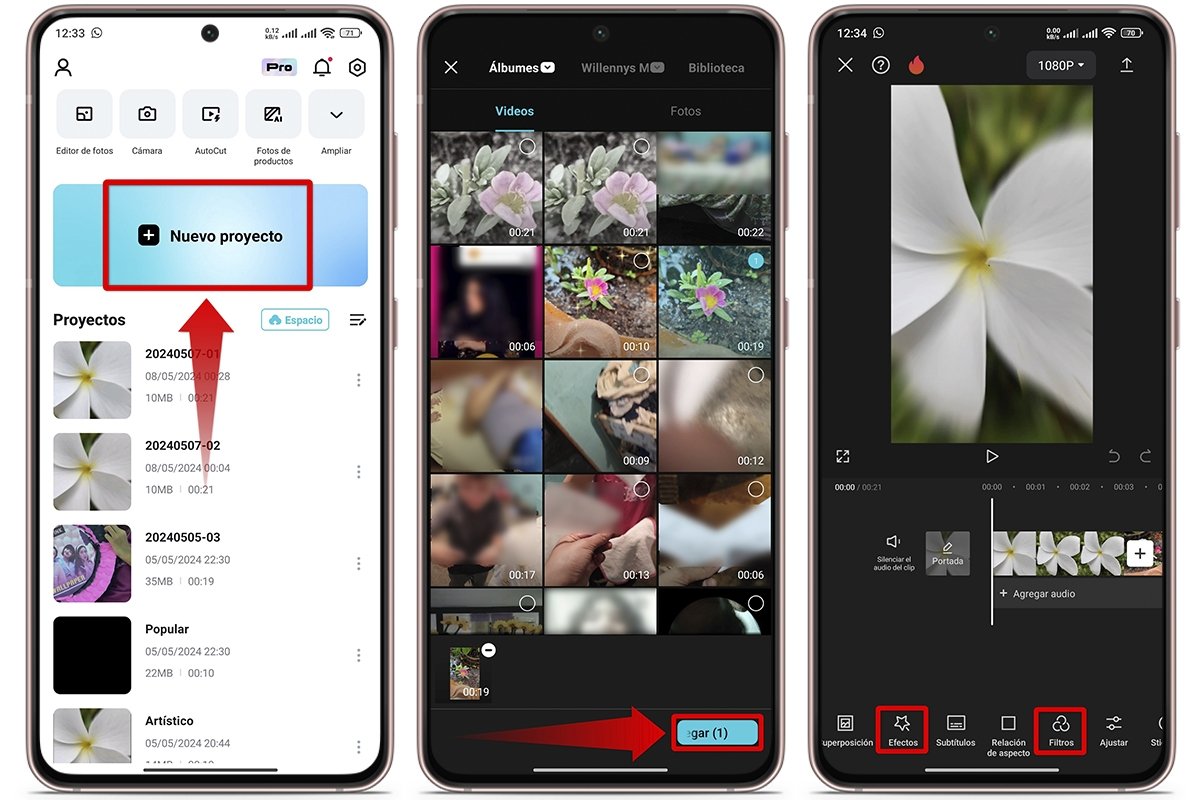 Selecciona un vídeo en CapCut
Selecciona un vídeo en CapCut
Agrega efectos y filtros
- Explora la sección "Efectos" y "Filtros". Toca cada pestaña para seleccionar y descargar uno que te guste.
- Aplica el filtro o efecto tocándolo, y previsualiza en tiempo real para configurar según tu preferencia.
- Ajusta la intensidad y otros parámetros como brillo, contraste, saturación y luminosidad según sea necesario.
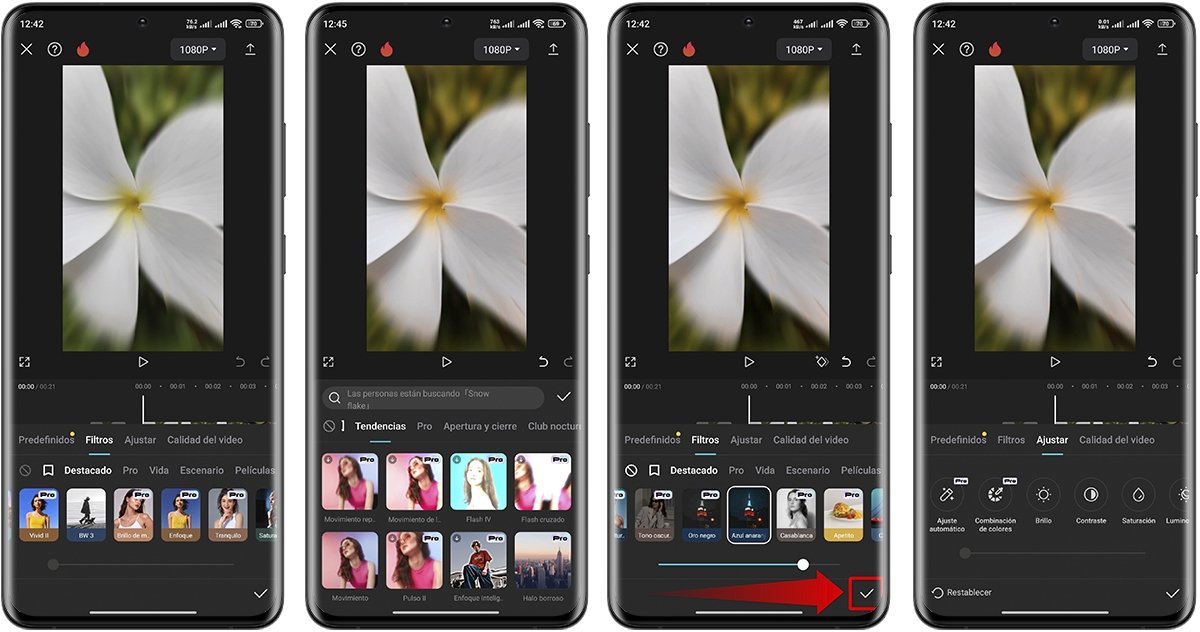 Agrega efectos y filtros en CapCut
Agrega efectos y filtros en CapCut
Ajusta y exporta
- Arrastra los bordes del filtro o efecto en la línea de tiempo para ajustar su duración en el vídeo.
- Una vez satisfecho con los filtros y efectos aplicados, toca el icono de exportación en la esquina superior derecha.
- Espera un par de segundos y listo.
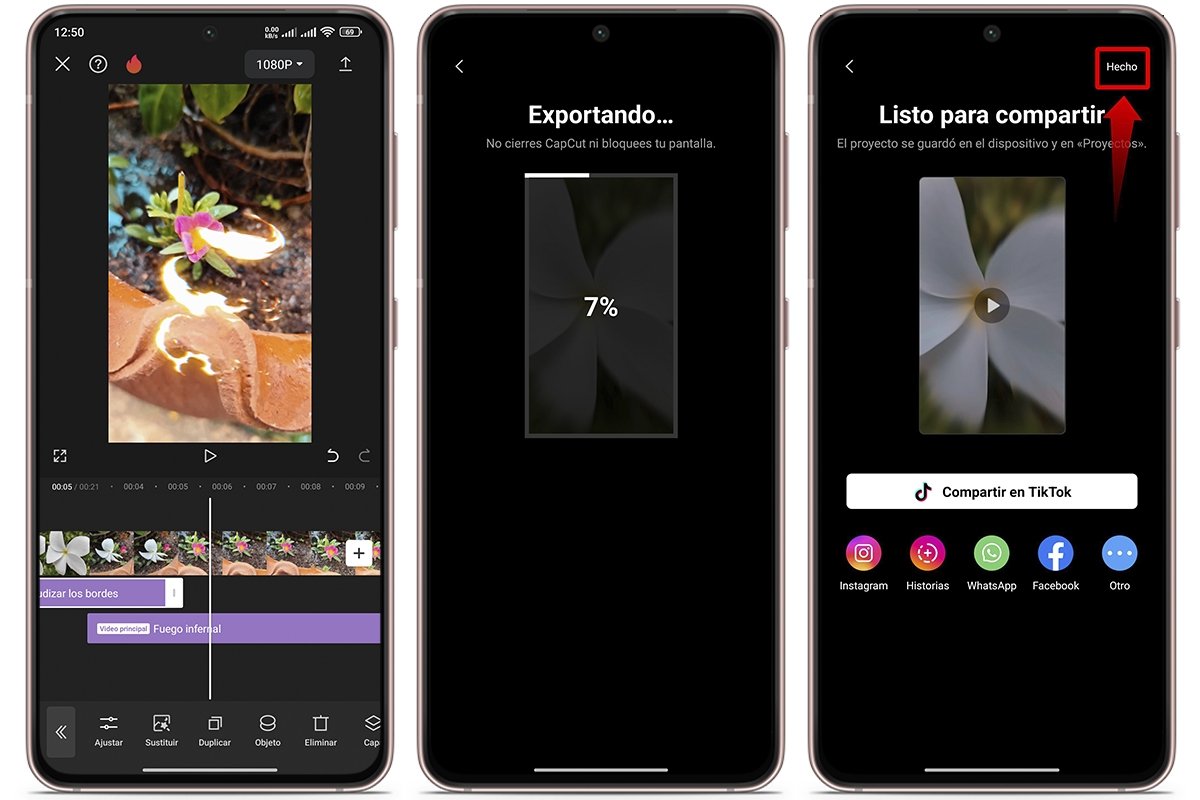 Ajusta y exporta el vídeo en CapCut
Ajusta y exporta el vídeo en CapCut
Los mejores filtros y efectos para CapCut
Para un trabajo impecable y visualmente atractivo en CapCut, querrás elegir los mejores filtros y efectos disponibles. Aquí te dejamos algunos de los efectos más populares entre los usuarios:
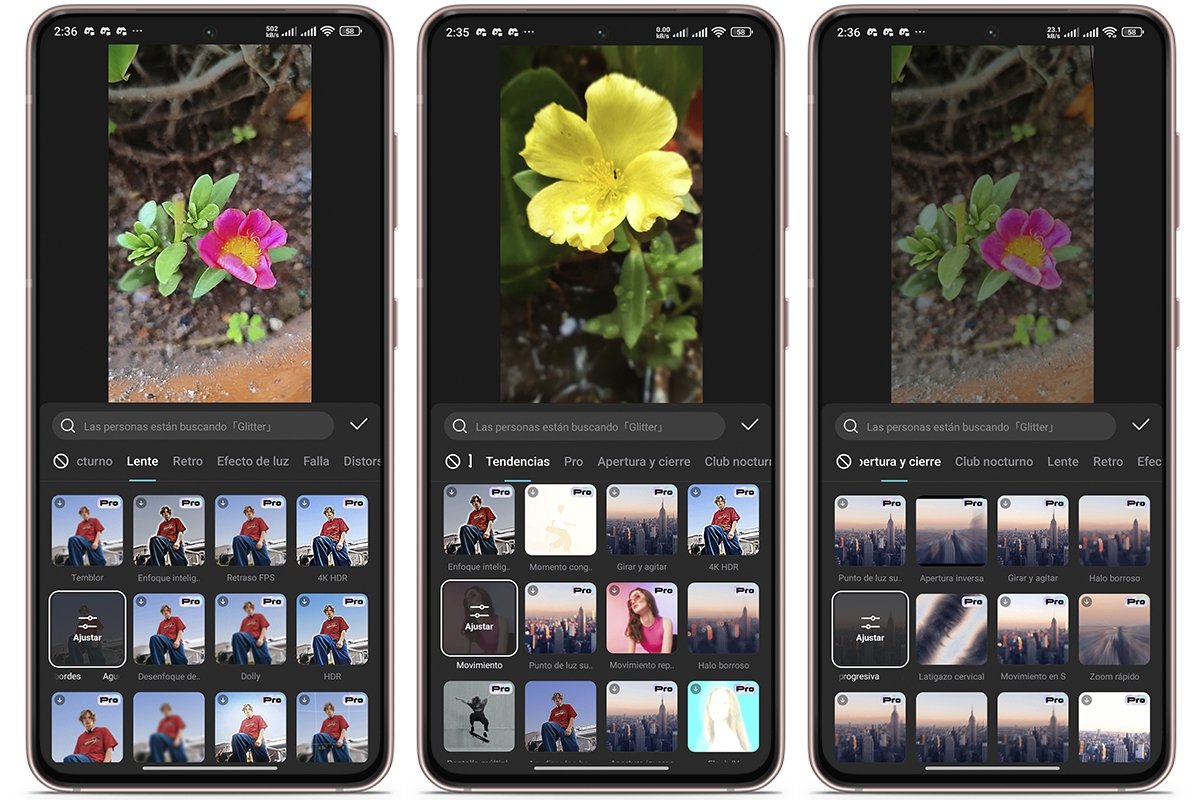 Mejores efectos para CapCut
Mejores efectos para CapCut
Apertura y cierre
- Desaparición progresiva. Este efecto crea una transición suave y gradual entre escenas, ideal para comenzar o finalizar tus vídeos con un toque de misterio y elegancia.
- Retrato abierto. Proporciona una transición fluida y sofisticada entre escenas, con un efecto de apertura que agrega un toque de clase y estilo a tus producciones.
Retro
- Filtración II. Añade un aspecto desgastado y antiguo a tus vídeos, simulando el encanto de las películas vintage con un toque de nostalgia.
- Rollo de película. Este efecto emula el aspecto y la sensación de las grabaciones en celuloide, proporcionando un aire clásico y cinematográfico a tus producciones.
Efecto de Luz
- Halo I. Añade un resplandor suave y mágico a tus vídeos, creando un aura encantadora alrededor de los elementos seleccionados.
- Halo II. Proporciona un resplandor más intenso y vibrante, ideal para destacar elementos específicos o crear atmósferas especiales en tus producciones.
Chispa
- Borde Luminoso. Agrega un destello brillante y luminoso que resalta los contornos de los objetos, creando un efecto dinámico y llamativo.
- Halo en llamas. Simula la luz cálida y vibrante de una llama, añadiendo un toque de energía y magia a tus vídeos con un efecto de resplandor envolvente.
Mariposas
- Mariposas de colores. Añade una sensación de ligereza y alegría con mariposas animadas que revolotean por la pantalla, creando un ambiente mágico y encantador.
- Baile de mariposas. Agrega un efecto más dinámico, con mariposas que bailan y se mueven de forma juguetona, agregando un toque de fantasía y movimiento a tus vídeos.
Estrella
- Destello cromático. Aporta un efecto de destello de luz cromática que resalta elementos específicos con un toque de brillo y glamour.
- Diamante de colores. Proporciona un efecto deslumbrante con destellos de colores brillantes que añaden un toque de magia y sofisticación a tus creaciones.
Celebrar
- Fuegos artificiales. Añade un toque festivo y emocionante con efectos realistas de fuegos artificiales que iluminan la pantalla con colores vibrantes y brillantes.
- Polvo de hadas. Proporciona un efecto mágico y encantador con destellos de polvo de hadas que dan un toque de fantasía y alegría.
Vlog
- Videocámara. Simula la grabación directa de una videocámara, añadiendo un toque auténtico y dinámico a tus vídeos estilo vlog.
- Inestable negro. Agrega un efecto de temblor o movimiento irregular que proporciona un aspecto realista y dinámico a tus escenas.
Caricatura
- WOW. Es un efecto sorpresivo y exagerado que transforma tus vídeos en una caricatura animada y muy colorida.
- Borde de caricatura. Añade un contorno divertido a tus vídeos, creando un estilo único y caricaturesco que resalta los detalles y las expresiones.
Dividir
- Espejo de tres capas. Permite dividir la pantalla en tres secciones, creando una composición visual interesante y dinámica que puede usarse para mostrar diferentes perspectivas o elementos simultáneamente.
- Pantalla doble. Divide la pantalla en dos secciones iguales, proporcionando una forma sencilla y efectiva de comparar o contrastar dos escenas o elementos en tus vídeos.
A diferencia de los efectos, los filtros de vídeo en CapCut son excelentes para darle un aspecto único y cohesivo a toda tu producción. Aquí tienes algunos de los filtros más populares que seguramente te encantarán:
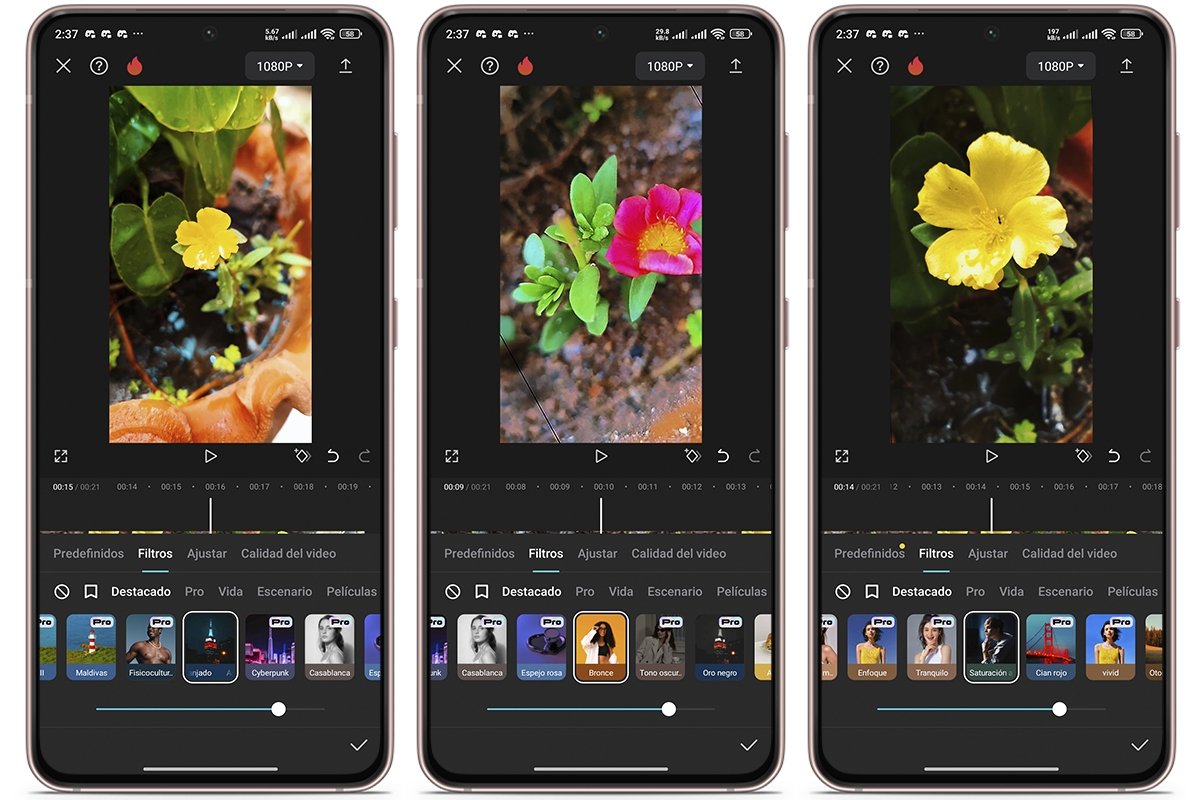 Mejores filtros para CapCut
Mejores filtros para CapCut
Vida
- Humilde. Le da un toque suave y natural a tu contenido, ideal para escenas cotidianas.
- Bronce. Agrega un tono cálido y dorado, perfecto para resaltar momentos especiales.
Escenario
- Costa de oro. Proporciona una sensación de lujo y brillo, perfecto para paisajes costeros o urbanos.
- Lago verde. Aporta una atmósfera tranquila y serena con tonos verdes, lo que necesitas para escenas al aire libre.
Películas
- Barbie. Inspira un estilo brillante y rosa, todo el filtro está inspirado en la famosa muñeca Barbie.
- Oppenheimer. Ofrece un tono más gris y dramático, ideal para narrativas intensas o históricas.
Retrato
- Iluminación. Mejora la luz y el contraste, resaltando los detalles y la claridad en retratos.
- Sólido. Proporciona un aspecto uniforme y consistente que hace que mantengas la atención en el sujeto.
Retro
- Película. Recrea la apariencia de una película antigua, con colores y texturas vintage.
- Retro IV. Aporta un aspecto nostálgico y retro, con tonos y efectos característicos de épocas pasadas.
Escena nocturna
- Azul anaranjado. Crea un ambiente cálido y acogedor, perfecto para escenas nocturnas con iluminación artificial.
- Buenas noches y lindos sueños. Añade un toque de magia y misterio, diseñada especialmente para escenas de noche con un aura onírica.